
Mục lục:
- Tác giả John Day [email protected].
- Public 2024-01-30 13:31.
- Sửa đổi lần cuối 2025-01-23 15:15.


Khi tìm kiếm các mô-đun cung cấp điện và màn hình LCD, tôi đã bắt gặp một vài mô-đun cung cấp điện cho màn hình LCD 35W giá rẻ này được đánh giá ở mức 0,5-30V @ 3A (50W với bộ tản nhiệt và dòng điện tăng 4A). Nó có điều chỉnh điện áp và giới hạn dòng điện. Ngoài ra còn có hai nút - bật / tắt đầu ra và điện áp đầu vào / đầu ra. Bởi vì tôi muốn sử dụng nó như một bộ nguồn chia đôi / kép, tôi đã thêm một công tắc để kết nối 0V của PSU1 với cực dương của PSU2.
Tôi đã có một số nguồn điện máy tính xách tay 24V @ 2A cũ để sử dụng làm đầu vào cũng như thiết bị đầu cuối và công tắc, v.v.
Thiết bị hoạt động khá tốt và có vẻ cũng khá chính xác.
MỘT LỜI CẢNH BÁO:
Dự án này sử dụng 240VAC. Nếu bạn không cảm thấy thoải mái khi làm việc với 240VAC, hãy sử dụng một máy biến áp có dây sẵn của một số mô tả tương đương. 240VAC rất nguy hiểm và có thể giết chết bạn. Tôi sẽ không chịu trách nhiệm nếu bạn chết vì sự ngu ngốc của chính mình. Sử dụng ý thức chung của bạn và nếu không chắc chắn - ĐỪNG LÀM. Tôi không muốn nhận được một email từ bạn nói rằng bạn đã chết.
Quân nhu
Vật liệu:
Bảng điều chỉnh nguồn điện 2 x 35W (Ebay, Amazon, v.v. khoảng $ 11ea)
Nguồn điện 2 x 240VAC / 24VDC (bạn có thể sử dụng nguồn điện cao hơn nếu bạn muốn đầu ra đầy đủ của bảng điều khiển - Khoảng $ 6-7ea)
Đèn LED 5 x 3mm
4 x Núm nồi (Ebay)
Chậu 4 x 50KB (tuyến tính)
4 x Công tắc & Nút nhấn Mini
1 x mảnh nhỏ của bảng Vero
16 x Standoffs với đai ốc và vòng đệm lò xo
4 x Thiết bị đầu cuối Banana
1 x Công tắc chuyển đổi SPDT
Công tắc nút nhấn SPST 2 x 240VAC xếp hạng
1 x Ổ cắm IEC
Trình kết nối Dupont (Bạn có thể mua chúng hoặc tự tạo)
1 x Hộp dự án (Có sẵn trên Ebay khoảng $ 13ea)
Dây chung
Tất cả, dự án sẽ trả lại cho bạn khoảng 60 đô la (Các bộ phận đắt tiền nhất là bảng điều chỉnh, bộ nguồn và vỏ máy).
Bước 1: Giải mã bảng điều chỉnh




Thật tiếc khi màn hình LCD không nằm trên bo mạch hoặc có thể tháo rời. Vì vậy, để phù hợp với một trường hợp, bạn cần
Khử hàn màn hình LCD:
Bắt đầu bằng cách hút chất hàn từ các lỗ bằng cách sử dụng một miếng mút hàn. Vì các lỗ nhỏ, hãy cẩn thận để không quá nóng. Nếu lần đầu tiên chất hàn không chảy ra, hãy thử thêm một ít chất hàn nữa và sau đó thử lại. Khi các lỗ đã khá rõ ràng, bạn có thể sử dụng đầu hàn để di chuyển nhẹ chốt để giải phóng nó khỏi tiếp xúc với lỗ. Nhẹ nhàng cạy màn hình LCD ra, cẩn thận để không làm nứt màn hình. Hãy cẩn thận với đèn nền LCD cũng như các chân bên có thể bị bung ra khi bạn làm nóng chúng. Bạn luôn có thể hàn chân chì mới lên nó nếu cần. Chèn tiêu đề vào vị trí của chúng. Một lần nữa, thêm một tiêu đề hai pin.
Loại bỏ Trimmers:
Tiếp theo, tháo hai chiếc tông đơ và cắm lại đầu cắm 3 chấu vào các lỗ. Tôi không bao giờ lo lắng để xem liệu có cần hai hoặc ba khách hàng tiềm năng hay không. Tôi chỉ đặt một tiêu đề 3 pin.
Loại bỏ các công tắc PB:
Tháo hai công tắc nút nhấn. Trên bảng cụ thể này, hàng trên cùng được kết nối với nhau. Tuy nhiên, hai chốt dưới cùng là tách biệt, vì vậy bạn sẽ cần hai dây dẫn từ các miếng đệm dưới cùng.
Thêm Heatsinks
Bộ tản nhiệt được cung cấp cùng với các bảng này. Bóc băng keo tản nhiệt và dán lên các bộ phận gắn trên bề mặt.
Bước 2: Xây dựng lại - Màn hình phía trước




Bây giờ đã đến lúc tạo một bảng điều khiển phía trước bằng cách sử dụng bảng vero. Về cơ bản, tôi chỉ lấy màn hình LCD và công tắc nút nhấn và gắn chúng vào bảng mạch. Tôi đang sử dụng các chân tiêu đề của Dupont để chạy trở lại bảng. Sử dụng mũi khoan 5mm để cắt bất kỳ rãnh nào không cần thiết và giữa các thành phần.
Để gắn các tiêu đề dễ dàng hơn, hãy đẩy chất cách điện màu đen xuống, hàn phần dưới vào bảng và sau đó ấn chất cách điện xuống bảng.
Nhận xét:
- Chỉ khi tạo bảng điều khiển phía trước, tôi mới nhận thấy rằng tôi đã đặt hai công tắc dưới cùng thấp hơn công tắc trên cùng.
- Tôi có lẽ nên đặt các tiêu đề ở cùng một vị trí cho màn hình LCD
- Các chân cắm tiêu đề cho các công tắc lẽ ra phải có nhiều rãnh hơn khi một vài người bắt đầu kéo đi trong tình trạng căng thẳng.
- Tôi đã thử một vài cấu hình khác nhau và cuối cùng đã chọn được phần trên và phần dưới. Tôi không chắc liệu có đủ chỗ cho những cái chậu nếu chúng ở bên dưới hay không. Có lẽ sẽ có chỗ nhưng vì nó là một trường hợp nhỏ, khó có thể lắp được hai nồi, thiết bị đầu cuối và hai công tắc bên dưới. Tuy nhiên, việc đặt chúng cạnh nhau có thể khiến bảng điều khiển chạy ra vuông góc với bảng hiển thị phía trước dễ dàng hơn.
Bước 3: Bảng điều khiển phía trước / phía sau



Như tôi đã làm trước đây, tôi đã sử dụng chương trình Front Panel Designer. Hãy xem các Bảng điều khiển Mặt trước Chuyên nghiệp có thể hướng dẫn khác của tôi để biết thêm thông tin.
Tôi bắt đầu bằng cách sắp xếp mọi thứ trước và di chuyển nó đến gần nơi tôi muốn. Sau đó, tôi đo và vẽ mọi thứ bằng các phép đo trên giấy trước tiên, vì tôi thấy việc nhập mọi thứ vào FPD dễ dàng hơn bằng cách sử dụng các phép đo tuyệt đối.
Khi bạn thiết kế xong, hãy in ra một bố cục tỷ lệ xám với các vị trí lỗ. Dán băng vào bảng điều khiển phía trước và đục tất cả các lỗ ở giữa, sau đó khoan một lỗ thí điểm nhỏ (2-3mm). Sau đó, tôi sử dụng một mũi khoan bước cho một số lỗ lớn hơn vì tôi thấy nó không bị rách do vỡ nhựa. Các vết cắt được thực hiện bằng một lưỡi cưa răng cưa mịn và được làm nhẵn bằng giũa.
Từ dự án cuối cùng, bạn có thể nhìn qua giấy nhãn của máy in vì vậy tôi quyết định thêm một lớp giấy khác để che giấu bất cứ thứ gì phía sau. Tôi cắt một miếng nhãn máy in màu trắng và dán vào bảng điều khiển phía trước, sau đó cắt nó theo mép. Tiếp theo, tôi muốn làm điều gì đó khác biệt nên thay vào đó tôi đã in bảng điều khiển phía trước lên giấy bóng. Tôi dùng keo dính để dán mặt trước bóng loáng vào đó, sau đó đợi một lúc cho đến khi keo khô. Sau khi khô, tôi cũng cắt nó theo mép, sau đó phủ tất cả bằng màng máy in rõ ràng. Thật thú vị, trên giấy bóng trong suốt, màu sắc hơi khác một chút - Bảng điều khiển phía dưới được cho là màu cam (nó trông có màu đỏ), trong khi bảng điều khiển công tắc nguồn được cho là màu đỏ (nó có màu hồng).
Sau khi hoàn thành, tôi dùng một con dao sắc cắt bỏ tất cả các lỗ. Có ba lớp giấy / phim tỏ ra hơi khó khăn (đặc biệt là các lỗ nhỏ 3mm). Việc cắt tỉa theo cách này làm cho các lỗ cắt trông hơi thô. Tôi nghĩ lần sau, tôi sẽ khoét lỗ ở mọi giai đoạn để dán chúng vào các tấm.
Do các cạnh thô, tôi quyết định sử dụng viền LED 3mm để ẩn nó (thay vì chỉ dán nóng các đèn LED tại chỗ. Tuy nhiên, các lỗ 4mm được đề xuất không đủ rộng và rất khó để có được viền LED + 3mm vào trong lỗ khi vật liệu bảng điều khiển hơi dày. Giải pháp là sử dụng một mũi khoan 3/16 và chỉ cần nhấn tất cả chúng vào.
Bây giờ chỉ cần vặn tất cả các công tắc / bình và màn hình LCD ở phía trước.
Nhận xét
- Một điều tôi dường như luôn quên là định hướng trường hợp. Khi tôi bắt đầu thiết lập trường hợp, tôi đã làm ngược lại vị trí của tay cầm. Vì mặt trước / mặt sau có các kích thước khác nhau, nơi các vít để giữ vỏ máy với nhau, tôi luôn đặt công tắc nguồn quá gần cạnh nơi các vít đi qua. Tôi đã làm điều đó một lần nữa trên cái này!
- Mặt sau chỉ đơn giản là có một rãnh cắt trong đó để chấp nhận ổ cắm IEC được lấy ra từ một trong các máy biến áp
Bước 4: Bố cục bên trong




Tôi muốn lấy bảng điều khiển trực tiếp đối diện với màn hình LCD. Điều này không để lại nhiều chỗ cho các máy biến áp, vì vậy tôi đã lắp chúng theo chiều dọc. Cách tôi thực hiện điều này đã được loại bỏ một trong các bộ tản nhiệt bằng nhôm bằng cách khử hàn nó khỏi bảng và cũng lấy bu lông ra khỏi bóng bán dẫn. Sau đó, tôi khoan lỗ 3mm trên đó, thêm chân đế, hàn lại vào bảng và gắn nó vào vỏ.
Những máy biến áp máy tính xách tay cũ luôn có dây cũ treo ra khỏi chúng. Loại bỏ nó và thêm một số dây dài hơn. Tôi cũng đã tháo ổ cắm IEC và hàn vào dây 240V tại chỗ. Tôi đã sử dụng ổ cắm IEC làm ổ cắm đầu vào 240V ở mặt sau của vỏ máy.
Bước 5: Lên dây


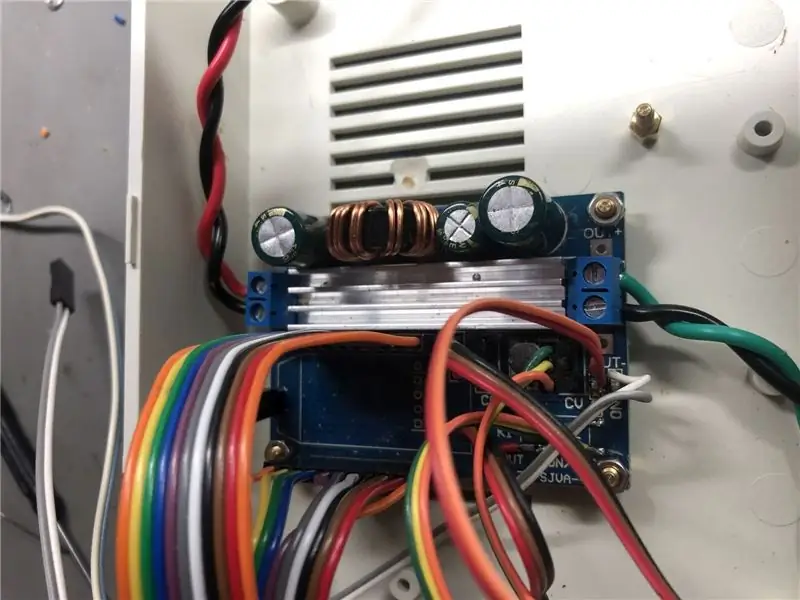
Tốt nhất nên bắt đầu bằng việc đấu dây các đầu ra của máy biến áp với bảng điều chỉnh. Từ đó, đầu ra của bảng điều chỉnh đi đến phích cắm chuối đầu ra và công tắc đơn / kép. Công tắc này chỉ kết nối 0V từ PSU1 với cực dương của PSU2 (cho kép) hoặc ngắt kết nối chúng để sử dụng một lần.
Đối với hầu hết các bước tiếp theo, hãy sử dụng kết hợp dây cứng và đầu cắm / phích cắm Dupont. Chúng rất dễ làm nhưng bạn có thể mua chúng với độ dài dải ruy băng ngắn từ cửa hàng điện tử địa phương nếu bạn không đủ điều kiện. Cách tốt nhất để làm các đầu nối này là sử dụng một công cụ uốn nhỏ và bộ kìm mũi dài để vuông chúng lại nếu cần.
Tiếp theo đấu dây tất cả các đèn LED của bộ giới hạn vào bảng nơi có các đèn LED gắn trên bề mặt hiện có. Chúng sẽ hơi mờ đi một chút, nhưng các đèn LED phía trước trông vẫn ổn. Chỉ cần lưu ý cực tính của đèn LED SM trên bo mạch. Đèn LED CC là cực âm trên cùng, trong khi đèn LED nguồn SM là cực dương chân trên.
Hàn các dây dẫn vào bình cũng như đèn LED nguồn cho nguồn cung cấp. Tôi vừa kết nối nó song song với một trong các đèn LED trên máy biến áp.
Sử dụng đầu nối dupont để kết nối màn hình LCD với bảng điều khiển. Đừng quên đèn sau LCD (nếu không bạn sẽ không thể nhìn thấy màn hình)
Cuối cùng, kết nối dây 240V. Tất cả các trung tính với ổ cắm IEC, chạy kích hoạt đến công tắc (sử dụng đầu cuối uốn nhỏ) và kết nối cả hai đầu vào biến áp với phía bên kia của công tắc (một lần nữa với đầu cực uốn). Sử dụng heatshrink trên tất cả các thiết bị đầu cuối để cách nhiệt.
Đặt chậu ở giữa chừng, kiểm tra tất cả hệ thống dây điện của bạn và nếu bạn cho rằng nó ổn - hãy bật nguồn!
Bước 6: Kiểm tra + Hoàn thành


OK, vì vậy bạn có thể tự hỏi "Tại sao chỉ có một nguồn điện hoạt động"? Tôi chỉ đấu dây một nguồn điện để kiểm tra nó. Cái còn lại tôi không đấu dây (chậu, màn hình LCD, v.v.) ngoại trừ tôi để kết nối các vôn đầu vào. Đèn LED nguồn của mô-đun nhấp nháy màu xanh lục vì vậy tôi chỉ cho rằng nó biết nó không có công cụ để làm cho nó hoạt động và sẽ tiếp tục nhấp nháy. Nó đã làm - trong khoảng 20 phút cho đến khi một trong những nắp đầu ra thổi bay phần cuối của nó. Sợ Sh! T ra tôi! Vì vậy, hoặc mô-đun không thích không có gì kết nối với nó (màn hình LCD hoặc nồi hạn chế) hoặc tôi đã có một đơn vị có nắp đảo ngược ??
Dù bằng cách nào, tôi cũng đã dọn sạch đống hỗn độn, hàn vào một nắp 470uF / 50V mới và thử cấp nguồn cho nó. Không. Nó thực sự kéo điện áp máy biến áp xuống - Vì vậy, chắc chắn là bị lỗi ngay bây giờ! Vì vậy, tôi chỉ đặt một cái khác.
Chỉ cần kiểm tra xem các điều khiển của bạn có đang hoạt động đúng cách hay không (tức là mọi thứ đã tăng theo chiều kim đồng hồ). Giảm giới hạn dòng điện xuống và đảm bảo CC hoạt động. Chậu đa năng hơi nhạy cảm, vì vậy tôi khuyên bạn nên sử dụng chậu nhiều lần hoặc thêm vào hai chậu (một loại thô, một loại tốt) nếu bạn có thể phù hợp với chúng.
Tôi phải đợi cho đến khi mô-đun mới xuất hiện để tôi có thể kiểm tra chúng hoạt động cùng nhau, nhưng một đơn vị hoạt động có vẻ khá chính xác (đọc giống như đồng hồ vạn năng của tôi). Tôi đã kết nối một tải và dòng điện dường như đã gần xong. Sẽ rất thú vị khi xem cách chúng phản ứng với nhau như một nguồn cung cấp kép.
Màn hình LCD cũng hơi khó đọc ở một góc độ. Tôi có thể đặt một số cá tính trước màn hình LCD nếu tôi có thể tìm thấy một cái gì đó đủ mỏng.
Thông thường ở giai đoạn này, tôi sẽ bắt đầu thắt dây cáp mọi thứ, tuy nhiên tôi phải đợi mô-đun mới. Vì vậy, tôi sẽ giữ nó như vậy cho đến khi nó đến. Hy vọng rằng tôi có thể thêm một chút nữa khi nó cuối cùng đã hoàn thành.
Bước 7: Suy nghĩ cuối cùng & Thảm họa

Một số cải tiến mà tôi nghĩ tôi sẽ thực hiện nếu tôi thực hiện một cải tiến khác:
- Về bố cục, nó hoạt động. Mặc dù tôi nghĩ tôi có thể xếp chúng cạnh nhau.
- Có thể hữu ích khi sử dụng phích cắm 3 chân IEC để thay thế bạn có thể có mặt đất hoặc mặt đất ảo
- Cắt các lỗ của bảng điều khiển phía trước mỗi khi bạn thêm một lớp phim. Tôi nghĩ rằng các lỗ sẽ cắt sạch hơn
- Màu vàng, trong khi về nguyên tắc là tuyệt vời (và các màu hạn chế trong FPD) hơi khó đọc
- Sử dụng tiêu đề 90 độ và thêm bảng điều chỉnh như một con heo quay trở lại bảng LCD. Nó sẽ làm cho việc đi dây dễ dàng hơn rất nhiều và giải phóng một số không gian bên trong.
- Đừng quên về các công tắc nguồn ở bên cạnh vỏ máy!
- Đừng mắc các bảng điều khiển mà không có dây điều khiển !! Caps không thích nó (hình như)
Tôi sẽ thêm một số phép đo nghe khi bảng mô-đun mới xuất hiện.
Tôi hy vọng bạn tìm thấy một số cảm hứng cho các dự án của riêng bạn. Nếu bạn thích nó và làm cho nó, hãy đưa ra một số hình ảnh về các hóa thân của bạn.
Đề xuất:
Chuyển nguồn ATX sang Nguồn điện để bàn: 7 bước (có hình ảnh)

Chuyển nguồn điện ATX sang nguồn điện để bàn: Nguồn điện để bàn là cần thiết khi làm việc với thiết bị điện tử, nhưng nguồn điện phòng thí nghiệm bán sẵn trên thị trường có thể rất đắt đối với bất kỳ người mới bắt đầu nào muốn khám phá và tìm hiểu điện tử. Nhưng có một giải pháp thay thế rẻ và đáng tin cậy. Bằng cách chuyển tải
Xây dựng một nguồn điện kép 15V bằng cách sử dụng các mô-đun giá dưới $ 50: 10 bước (có hình ảnh)

Xây dựng nguồn điện kép 15V bằng cách sử dụng các mô-đun trên kệ với giá dưới 50 đô la: Giới thiệu: Nếu bạn là người có sở thích liên quan đến âm thanh, bạn sẽ quen thuộc với các bộ nguồn đường sắt kép. Hầu hết các bo mạch âm thanh công suất thấp như tiền khuếch đại yêu cầu bất kỳ nơi nào từ +/- 5V đến +/- 15V. Việc có một bộ nguồn điện áp kép làm cho nó chỉ
Nguồn điện điều chỉnh điện áp kép: 4 bước
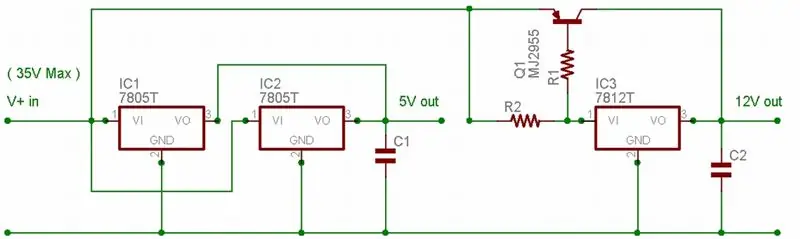
Nguồn điện điều chỉnh điện áp kép: Một người bạn của tôi điều hành một cửa hàng điện tử muốn cài đặt một cd-rom cũ để sử dụng làm đầu phát cd độc lập trong xe tải của anh ấy. Vấn đề của ông là tìm một nguồn cung cấp điện phù hợp cho mục đích này. Một cd-rom sử dụng 2 nguồn điện, 5 Volt được sử dụng i
Tạo bộ nguồn điện áp kép có thể sạc lại cho các dự án điện tử: 4 bước

Tạo bộ nguồn điện áp kép có thể sạc lại cho các dự án điện tử: Mod pin sạc 9V để cung cấp cho bạn + 3,6V, nối đất và -3,6V. Bạn sẽ đánh giá cao ý tưởng này nếu bạn đã từng phải kết hợp một loạt AA hoặc AAA để có được một Dự án đang hoạt động. Chỉ dẫn này có nghĩa là một phần của một dự án lớn hơn, nhưng tôi từ chối
Loại bỏ nguồn điện ở chế độ chờ bằng công tắc nguồn dành cho máy tính để bàn!: 7 bước (có hình ảnh)

Loại bỏ nguồn điện ở chế độ chờ bằng công tắc nguồn dành cho máy tính để bàn !: Tất cả chúng ta đều biết điều đó đang xảy ra. Ngay cả khi các thiết bị của bạn (TV, máy tính, loa, ổ cứng ngoài, màn hình, v.v.) được " TẮT, " chúng vẫn đang bật, ở chế độ chờ, gây lãng phí điện năng. Một số TV plasma thực sự sử dụng nhiều năng lượng hơn trong
